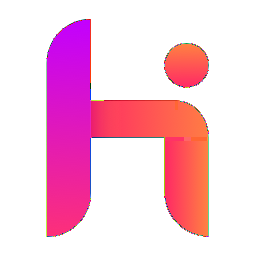
悟空图像
v2.5.1.30621 官方版大小:250 MB更新:2023/07/20
类别:图像处理系统:WinAll
分类分类
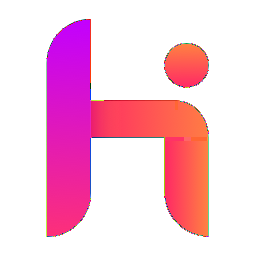
大小:250 MB更新:2023/07/20
类别:图像处理系统:WinAll
悟空图像提供平面设计功能,类似于photoshop软件,您可以在软件上添加本地的图像设计新内容,也可以使用软件提供的画笔工具,套索工具,魔术棒工具,图形工具,文本工具创建新的作品,结合软件提供的图像处理功能就可以设计新的平面图像,设计广告封面,设计艺术作品,软件功能还是非常丰富的,支持纯色填充、渐变填充、图案填充、亮度/对比度、曲线、色阶、色相/饱和度、色彩平衡等相关的图层操作功能,也可以使用官方的在线抠图、快速抠章、超分辨率、智能美颜等工具处理图像,完全可以代替ps软件使用,需要就下载吧!
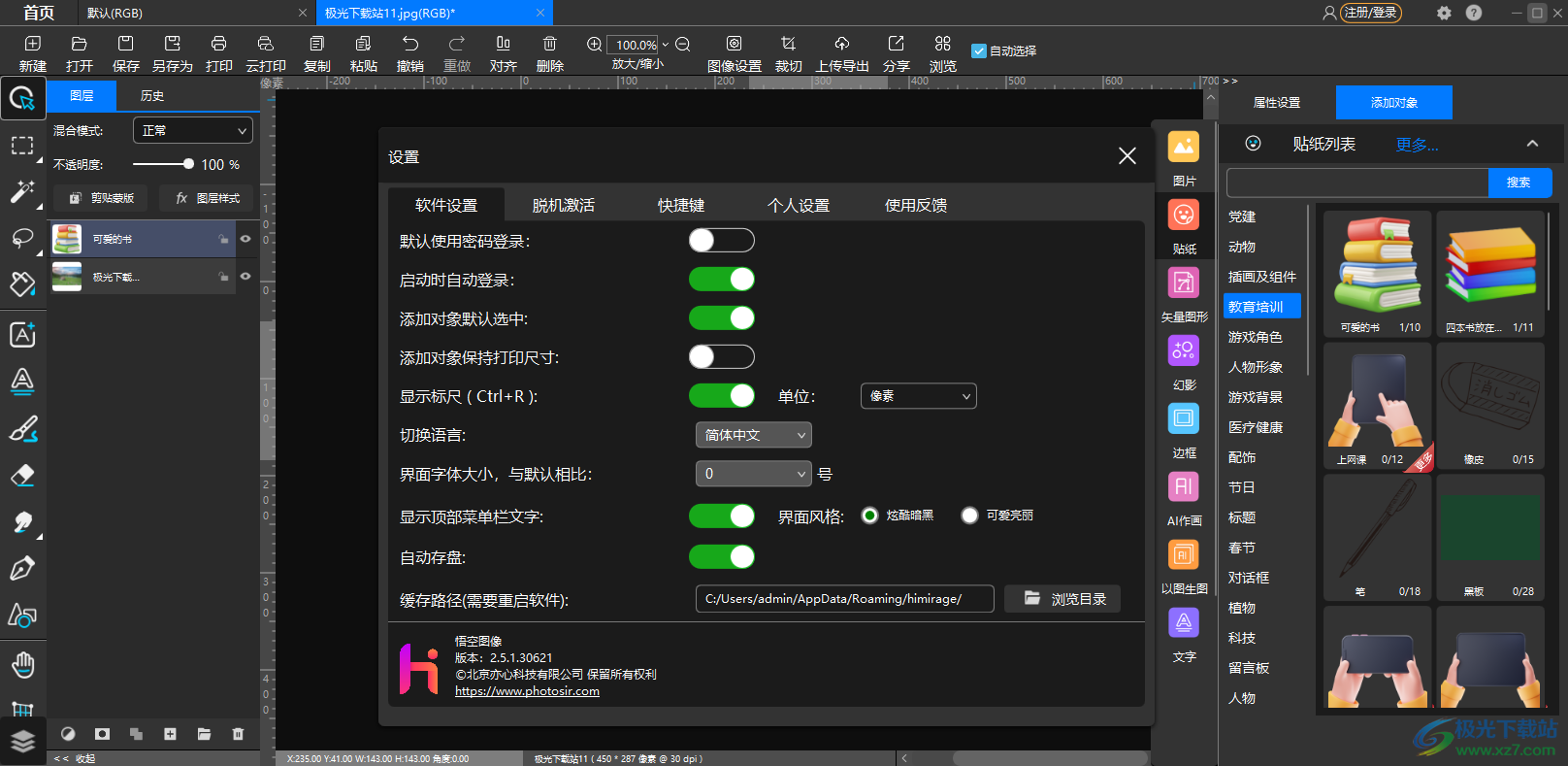
一、色彩管理
icc色彩配置、RGB/CMYK支持
支持色彩配置空间管理,RGB与CMYK模式支持,支持各类专业场景。
二、多格式支持
支持raw在内的超多图像格式
对多达50种格式支持,从容应对各类问题。
psd格式,raw格式,pdf格式,eps格式,svg格式,jpg格式,png格式,webp格式,bmp格式,悟空图像,专业图像处理,国产PS,photoshop
手绘,游戏原画,插画,手绘板,压感,sai,procreate,悟空图像,专业图像处理,国产PS,photoshop
三、完美的画笔体验
主流手绘板支持
107种自带笔刷,可对几十种高级参数进行调整来定义自己的笔刷。
图层,图层样式,图层蒙版,剪贴蒙版,通道,悟空图像,专业图像处理,国产PS,photoshop
四、强大的对象图层
支持你的奇思妙想
调整图层、蒙版图层、图层样式让图层可以完成任何你想要的效果。
专业调色,raw格式调色,曲线,色阶,色相,悟空图像,专业图像处理,国产PS,photoshop
五、专业调色
曲线/色阶/饱和度
可以通过曲线、色阶、饱和度等调色功能让色彩更惊艳。
特效滤镜,水波纹,风吹,模糊,风格化,悟空图像,专业图像处理,国产PS,photoshop
六、多样的特效滤镜
融合多类特效和滤镜
除了常规效果,也加入彩绘、扫描文档修复等强大的特效。
eps格式,svg格式,矢量编辑,悟空图像,专业图像处理,国产PS,photoshop
七、矢量格式编辑
矢量文件可直接路径调整
天宫素材库中拥有海量矢量素材,使用更方便。
内容识别,选区,悟空图像,专业图像处理,国产PS,photoshop
八、灵活的选区功能
魔棒、套索、路径多参数可选
多种选区工具和参数帮助完成更精准的选择。
1、悟空图像功能丰富,可以通过这款软件快速编辑图像
2、可以像Photoshop一样设计新的图像,也可以打开人像到软件处理
3、支持在线抠图工具,如果你需要抠图就可以在软件加载图像,从而自动完成抠图
4、丰富的素材资源下载,可以在主页界面下载官方提供的设计素材
5、支持通过这款软件设计网页类型的图像,可以制作电商类型的图像
6、可以创建任意画布设计新的图片,可以保存为psd格式
7、也可以设计移动设备类型的图像,按照自己的需求设置画布大小
8、支持10000+免费素材可用于企业商用,海量素材让您的创作更出彩
9、在软件首页也可以查看图像,打开图片浏览器就可以查看本地的图像
10、支持拼图功能,也可以通过官方提供的工具快速完成多张图像拼图
1、将悟空图像直接安装到电脑,点击下一步
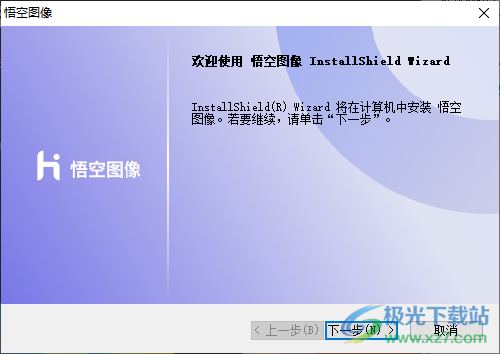
2、设置软件的安装地址C:Program Filesyeehearthimirage

3、悟空图像界面如图所示,可以下载官方的素材添加到设计区域使用
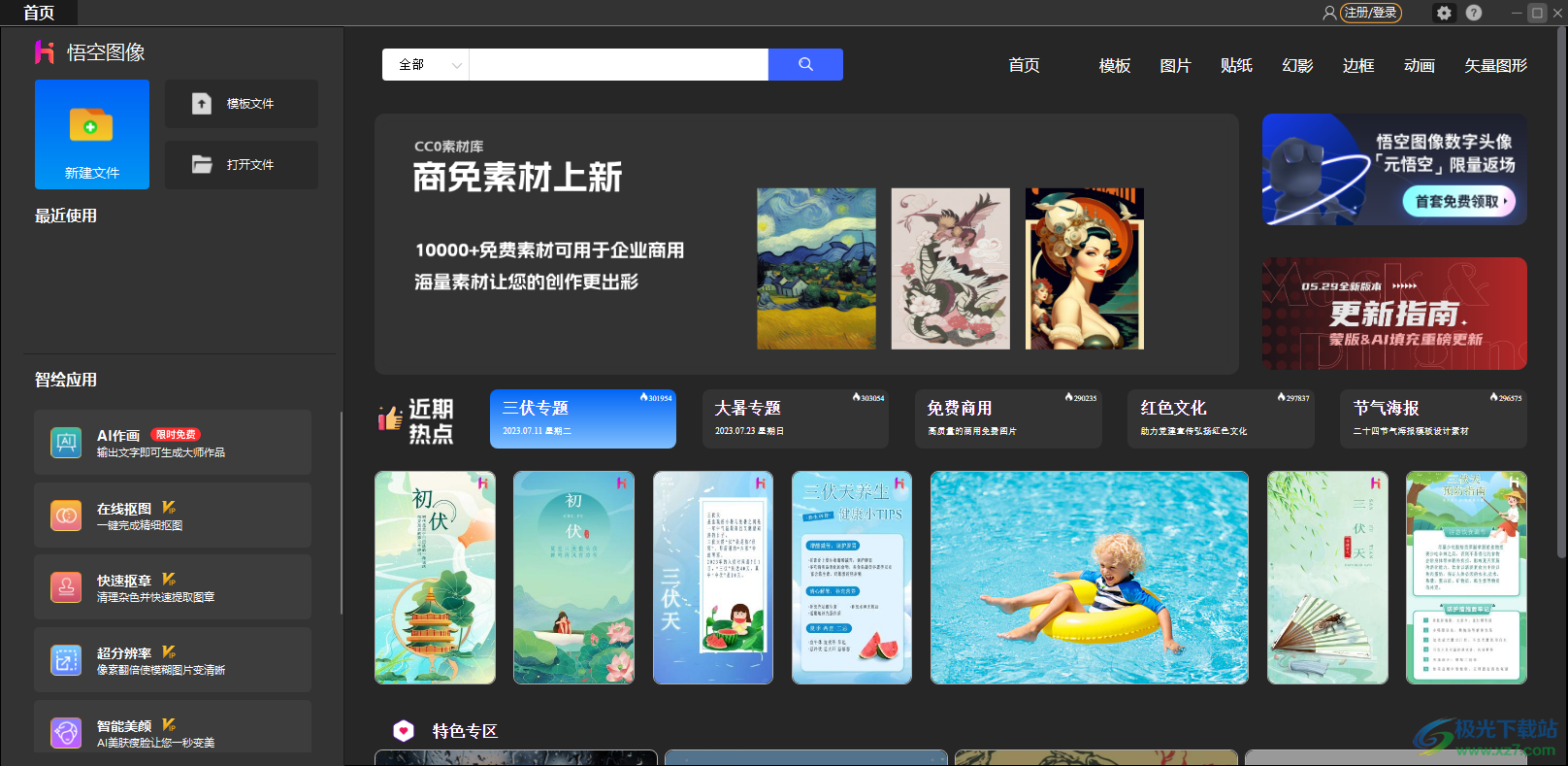
4、新建画布功能,直接在软件界面选择适合的画布创建
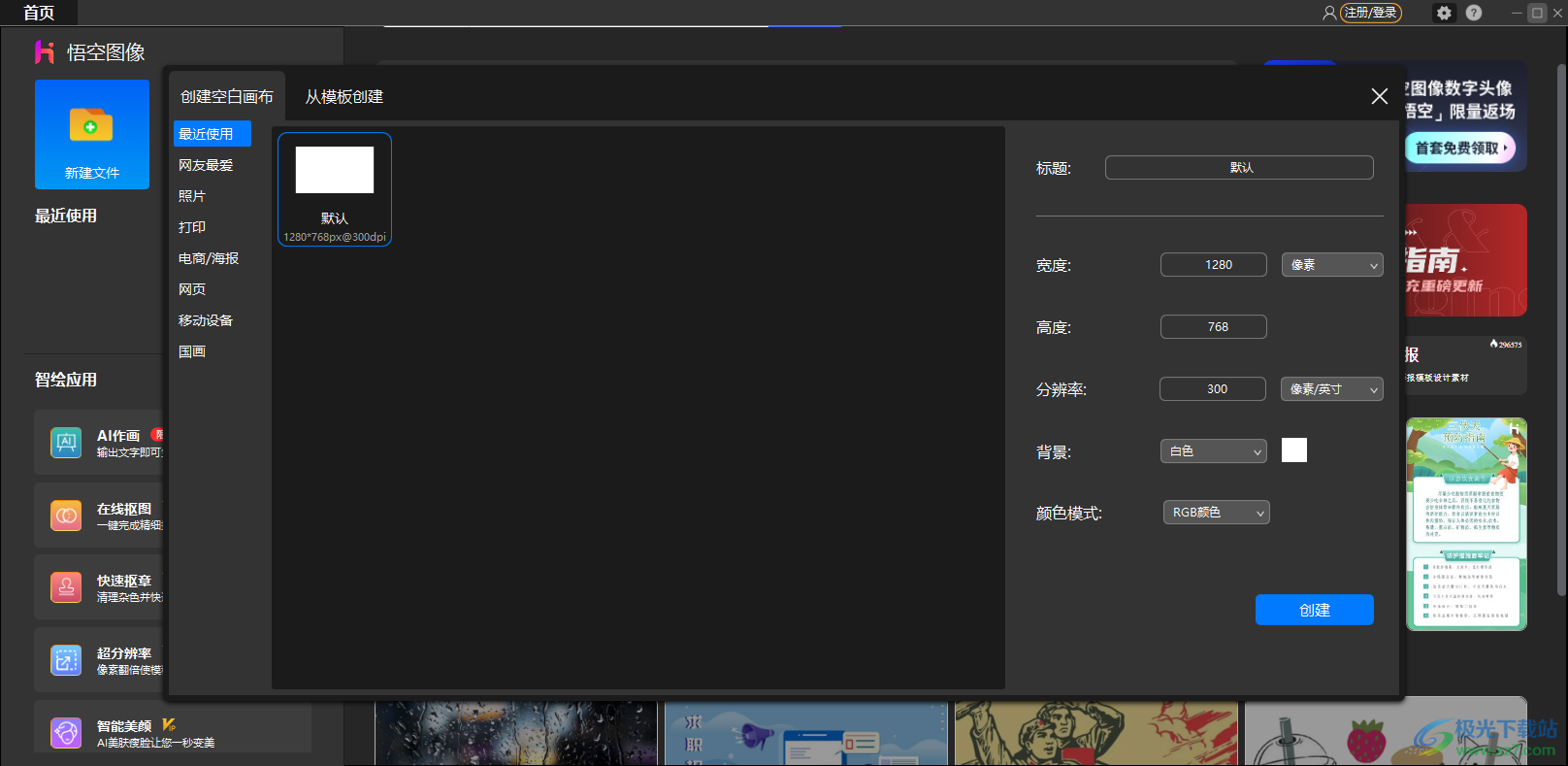
5、编辑区域如图所示,在软件使用画笔就可以添加新的内容

6、这里是图像编辑界面,可以在软件右侧设置对象属性,可以快速调整亮度对比度

7、点击软件左侧的工具就可以在软件右侧显示该工具相关的设置内容,左侧设置画笔样式
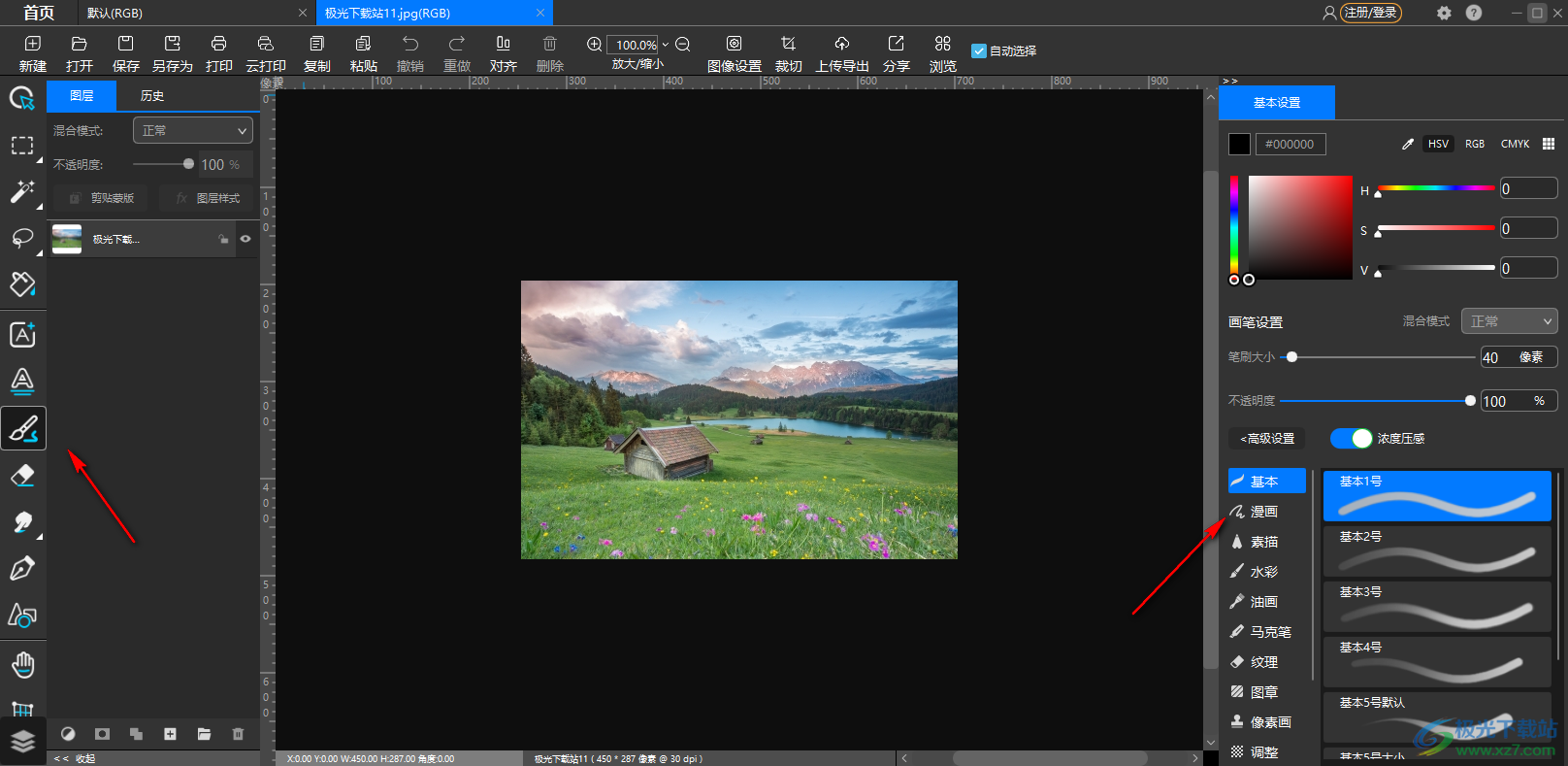
8、对象添加功能,使用软件提供的贴纸添加到设计区域,直接拖动就可以了

9、可以添加帖子,添加矢量图形,添加幻影,添加边框,添加文字特效
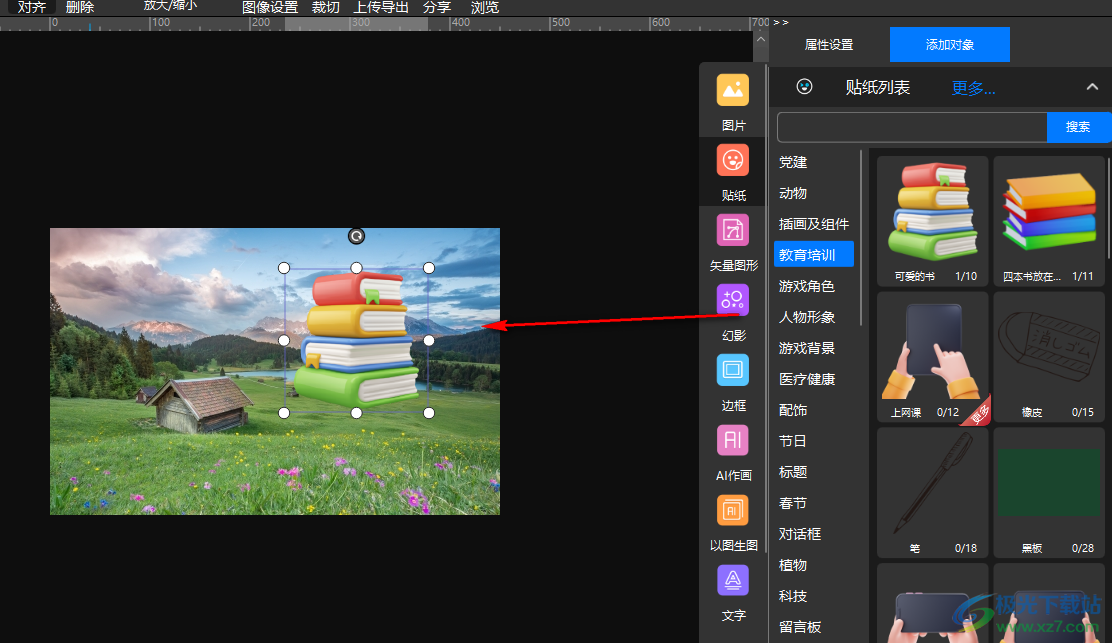
10、打开剪贴蒙版、停用剪贴蒙版、合并旋转属性(Ctrl+Enter)、设为自定义蒙版(Alt+Ctrl+G)、设为自定义笔刷

11、默认使用密码登录、启动时自动登录、添加对象默认选中、添加对象保持打印尺寸、显示标尺(Ctrl+R):
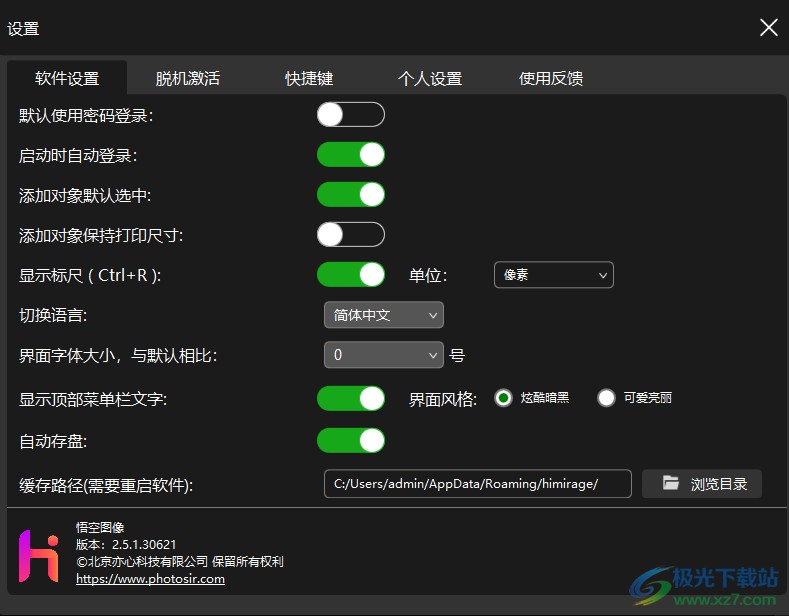
12、只有不能联网的电脑才需要脱机激活,请确认您的电脑不能链接互联网,请使用微信扫描以上二维码,进入激活页面
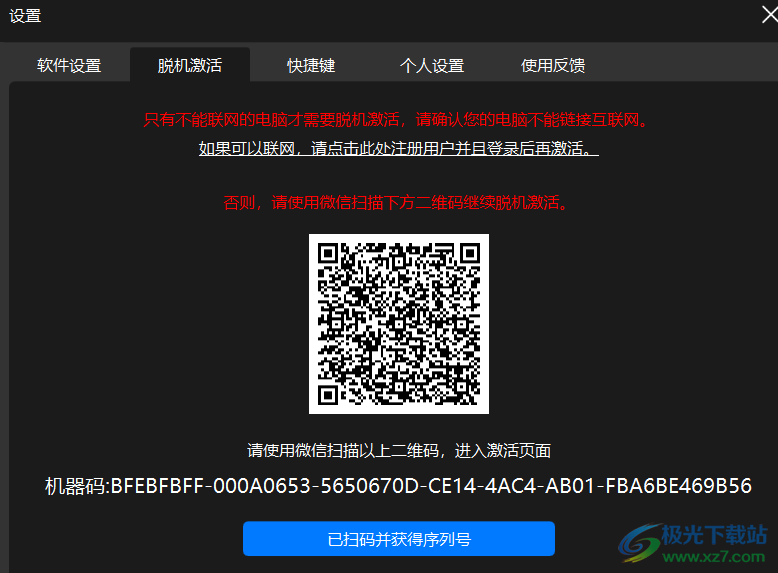
13、自定义蒙版Alt+Ctrl+G、显示/隐藏对象Ctrl+H、清除参考线Alt+Ctrl+D、新建参考线Alt+Ctrl+E
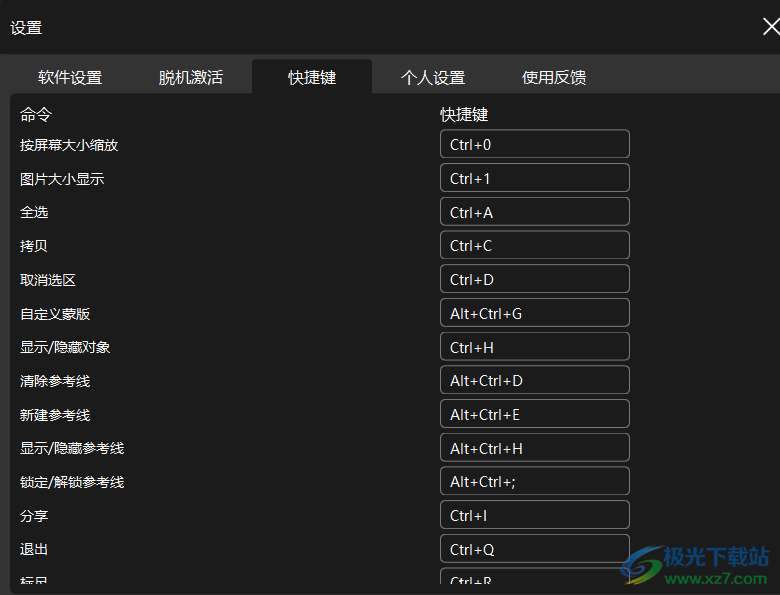
14、拼图模式下缩小、拼图模式下打印、拼图模式下保存、色阶、删除、合并旋转属性、浏览模式右翻
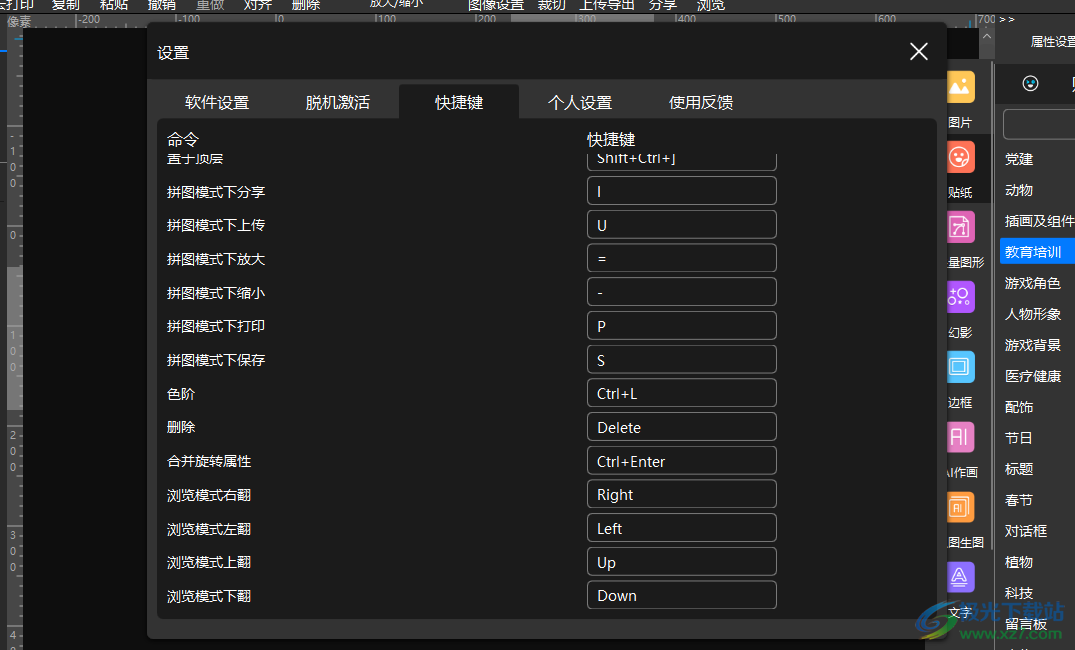
15、您还未登录悟空。请首先注册成为悟空用户,登录悟空图像客户端后,获得此功能使用权限。
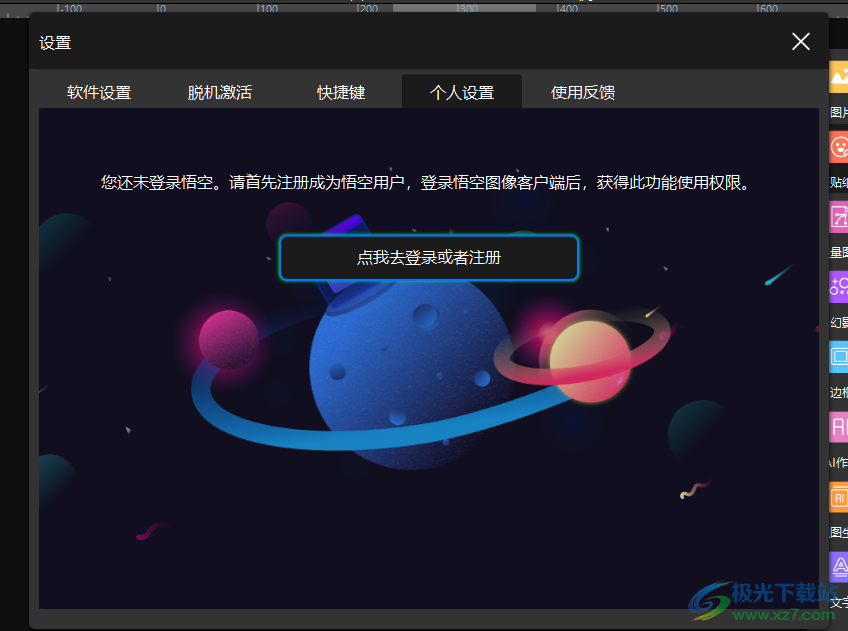
3.3.3魔棒工具
1) 魔棒工具:主要用来选择颜色相近的区域,对于一些分界线比较明显的图像,通过魔棒工具可以很快速的将图像抠出。
分界线较明显,这种情况下可以直接利用魔棒工具。这里我们使用魔棒工具选黑色裙子的部分图像,来为大家演示魔术棒工具的一种使用。
我们鼠标点击左侧功能栏的魔棒工具,再移动鼠标到对象上,鼠标点击黑色连衣裙上的一点,设置容差,则黑色连衣裙就选中。
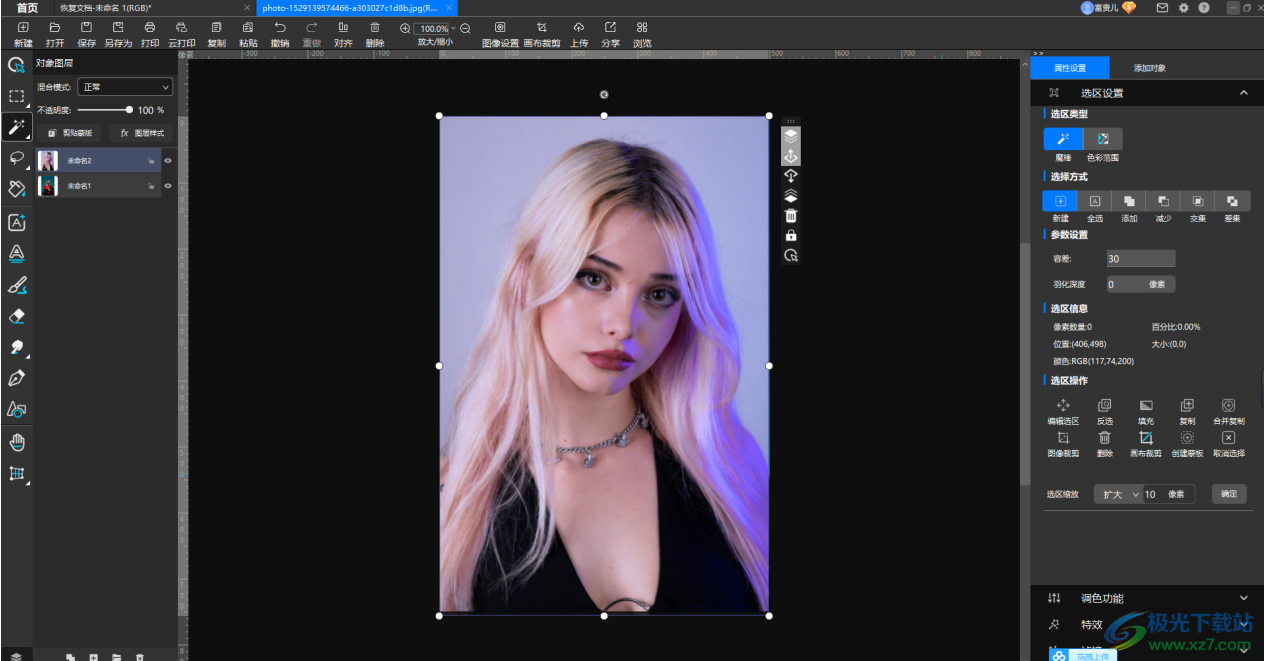

这时我们就可以对选中的区域进行移动、填充、删除等操作了,下图为填充图像效果:
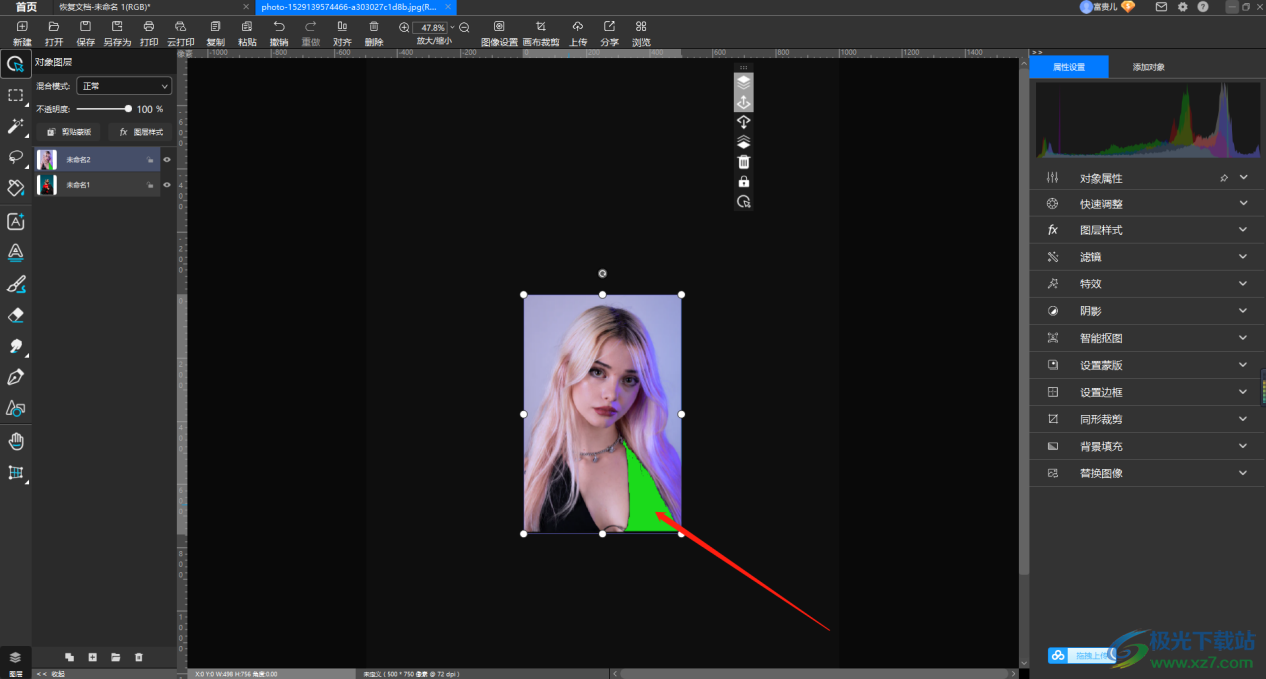
第二种使用当你要跳跃式的进行选择时,换句话说也就是你想要选择照片中不相邻的像素时,例如下面照片中不相邻的背景区域。我们鼠标点击选择魔术棒工具,确保画布中的图层为选中状态,然后鼠标移动到画布再点击该照片中背景的任何位置,可以看到蚂蚁线内的区域被圈出,如下图:

接着我们鼠标单击右侧“选区方式”中的“添加”,这时大家可能会发现,鼠标的指针变了,在原本魔棒的指针左下角多了一个“+”号,实际上已经很形象的说明了,本功能就是添加选区,即在原有的选区基础上添加上新选区的区域,鼠标再点击其他处区域,此时魔术棒就选中了彼此相邻色系的像素。
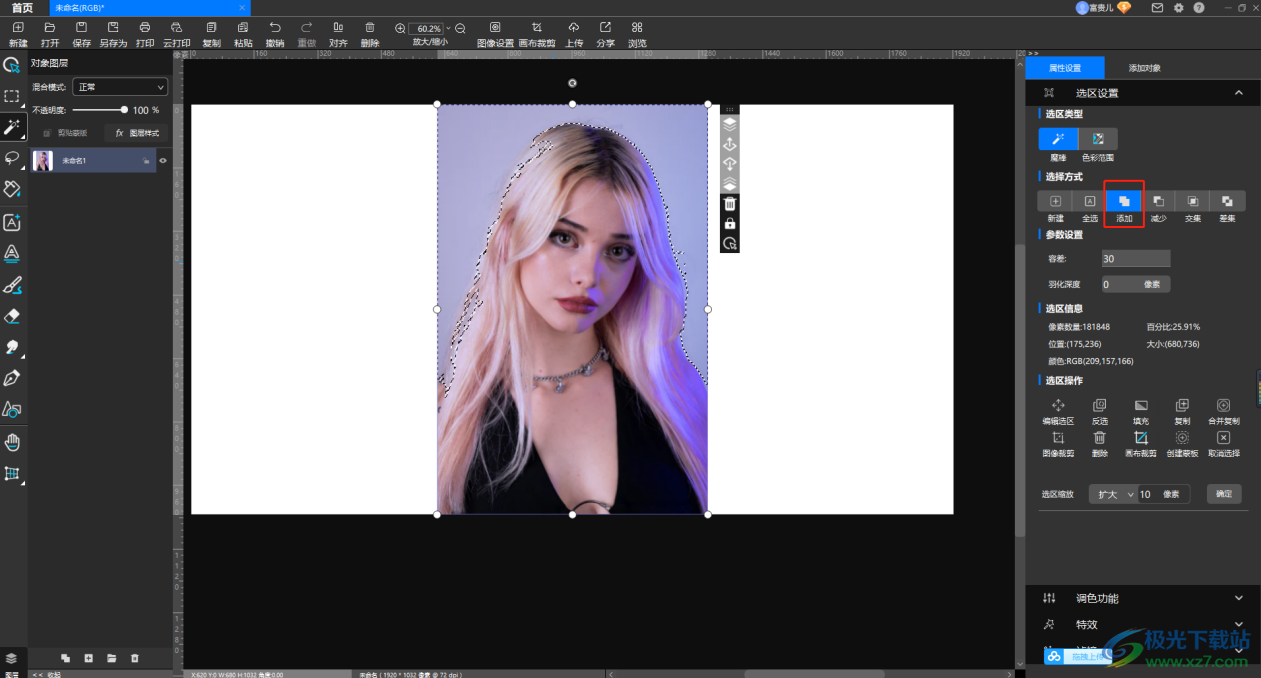
然后我们鼠标单击右侧“选区方式”中的“减少”,从字面上的意思大概就能知道,它的作用是从现有选区中减去本次操作选取的选区,而最明显的特征就是鼠标的指针在左下角多出了一个“-”号,鼠标点击之前选中的选区,原选区会消除,
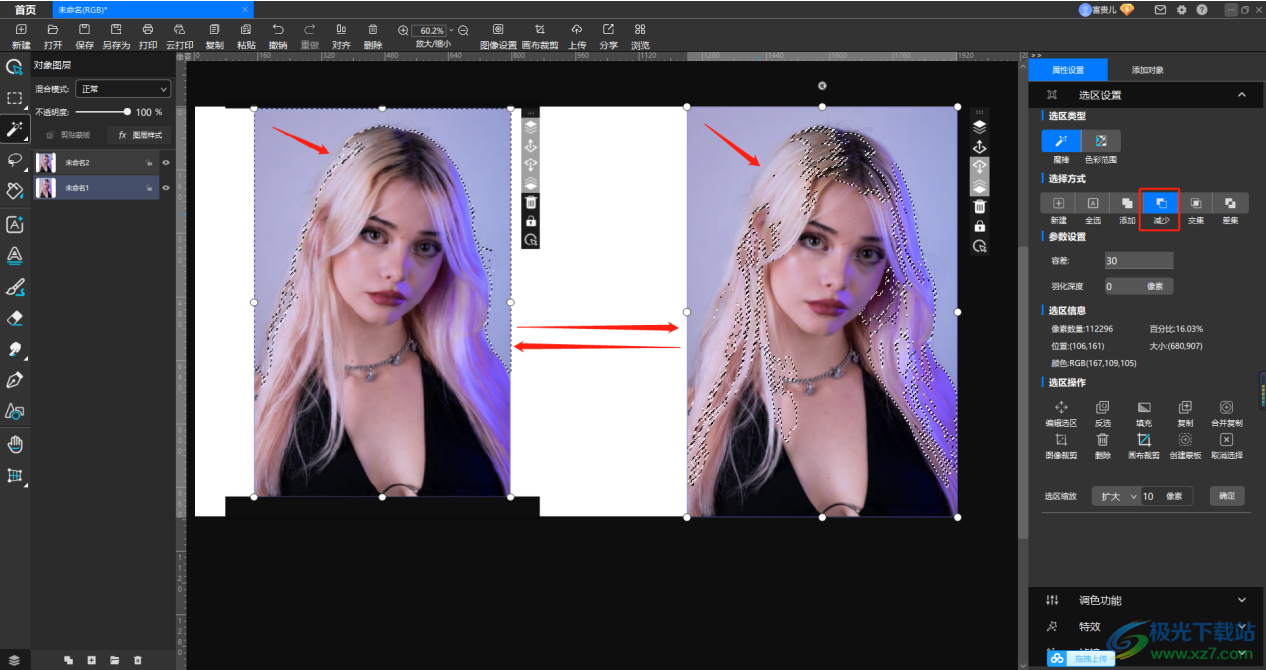
这里我们重点说一下魔棒工具的“容差”,这个是其他的选区工具里都没有涉及的。魔棒工具的最重要的属性是“容差”,容差故名思义就是容许的差错,在这里就是容许的范围值,实际就是在自动选取相似选区时的近似程度。
魔棒工具中“参数设置”下的“容差”可填入 0-255的值,数值越小,则选择的颜色与点击处的颜色越相似,选择的范围也就越小;反之,数值越大,则选择的颜色与点击处的颜色差别越大,选择的范围也就越大。所以适当的设置容差是很必要的。
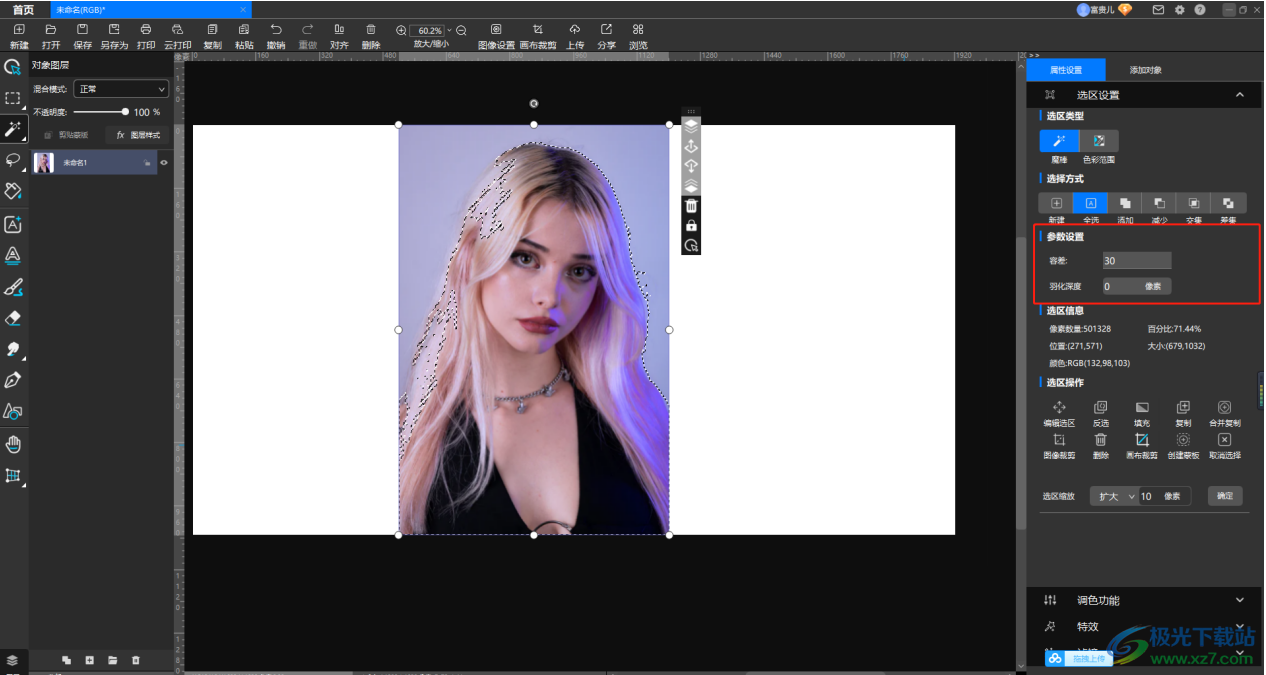
羽化深度:所谓的羽化,就是让选区的边缘变得柔和,使选区内的图像和外面的图像自然过渡,以取得很好的融合效果。针对选区的编辑,羽化值取决于经验,羽化值越大则虚化范围越宽,颜色递变柔和。反之羽化值越小则虚化范围越窄。这个呢就是羽化的介绍。

2)色彩范围:通过指定颜色或灰度来创建选区,可以准确设定颜色和容差来控制选区的范围。背景是纯色、或者不是纯色有渐变、或者有一些细微颜色差别的图像都可以。
色彩范围工具的使用方法是点击鼠标左键选择色彩范围按钮,再将鼠标移动到画布区域,点击需要选中的颜色,设置容差范围、羽化深度即可。
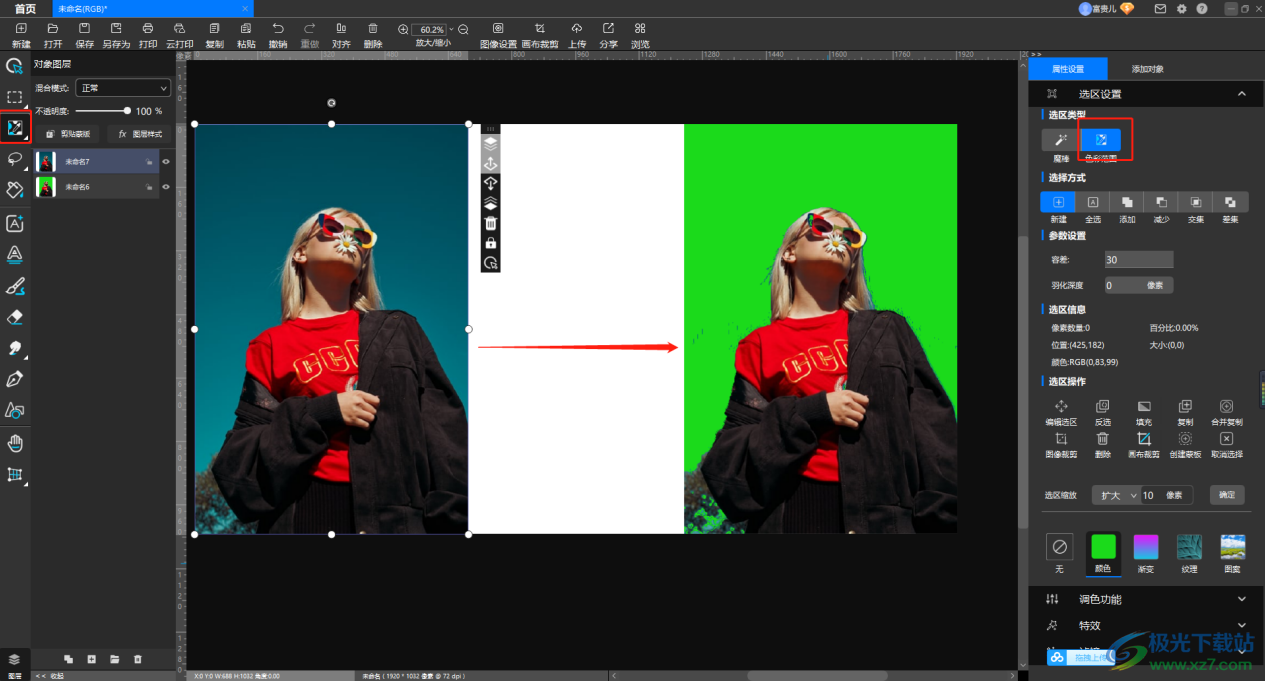
选区设置下“选择方式”里的“新建”、“全选”、“交集”、“差集”;“参数设置”里的“羽化深度”以及“选区操作”的内容,这些功能都是通用的,请查看上文矩形选区内的说明。
剪映windows版本图像处理680.11MBv7.6.0.12636
详情photoshop8.0图像处理10.00 KBv8.0
详情photoshop cs6中文版图像处理209.50 MB绿色版
详情oc渲染器4.0免费版(octane render)图像处理173.88 MBv4.0
详情photoshop cs3图像处理62.66 MBv10.0.1
详情cdr2025登录版图像处理1.70 MBv25.0.0.17
详情photoshop7.0图像处理21.50 MBv7.0.1
详情photoshop cc2017绿色版图像处理3.90 MBv2024
详情photoshop cc2019正版图像处理3.90 MBv2024
详情美图秀秀2025最新版图像处理239.03 MBv7.6.2.3
详情photoshop cs 8.01图像处理66.00 MBv8.01
详情ps2015cc32位图像处理3.90 MBv2024
详情光影魔术手经典版图像处理78.31 MBv4.6.3.900
详情cass9.2图像处理77.95 MBv9.2
详情photoshop cs6绿色版图像处理209.50 MB64位 中文版
详情sai2正版图像处理3.13 MBv2023.07.11 最新版
详情photoshop cc2015绿色版图像处理3.90 MBv2024
详情autocad2025图像处理6.04Gv25.0.1
详情BandiView图像处理9.65 MBv7.09
详情coreldraw x4图像处理460.00 MB中文版
详情剪映64位电脑版图像处理680.11MBv7.6.0.12636
详情illustrator cs4精简版图像处理174.00 MB免费版
详情photoshop8.0绿色版图像处理85.00 MBv8.01 免安装版
详情photoshop cc2017无序列号图像处理3.90 MBv2024
详情adobe illustrator cs5图像处理99.40 MB
详情photoshop cc 2019图像处理3.90 MBv2024
详情剪映win7兼容版图像处理680.11MBv7.6.0.12636
详情光影魔术手2018官方版图像处理78.31 MBv4.6.3.900
详情美图秀秀纯净版图像处理239.03 MBv7.6.2.3
详情方正超线5.0pc客户端图像处理27.50 MBv5.0 官方版
详情coreldraw x7最新版图像处理468.20 MB最新版
详情coreldraw x8免费版图像处理727.00 MB32/64位
详情coreldraw9精简迷你版图像处理10.84 MB免费版
详情photoshop cc2021图像处理3.90 MBv2024
详情美图秀秀免费版图像处理239.03 MBv7.6.2.3
详情光影魔术手官方版32位图像处理78.31 MBv4.6.3.900
详情coreldraw14简体中文版图像处理10.84 MBv14.0.0.701 安装版
详情photoshop xp系统图像处理3.90 MBv2024
详情photoshop cc 2020最新版图像处理3.90 MBv2024
详情ps cc2017乐声绿化版 64位图像处理3.90 MBv2024
详情点击查看更多
adobe after effects cc最新版本图像处理17.55 MBv7.0.1 英文特别版
详情sai绘图软件图像处理3.73 MBv2.0 中文最新版
详情coreldraw9精简迷你版图像处理10.84 MB免费版
详情ulead photoimpact电脑版图像处理505.29 MB中文版
详情电脑版photoshop cs2图像处理26.65 MB2019 官方正式版
详情photoshop cs 9.0电脑版图像处理270.26 MBv9.0 官方版
详情剪映windows版本图像处理680.11MBv7.6.0.12636
详情autocad2012注册机64位图像处理392.00 KB简体中文版
详情mtv制作软件免费版图像处理31.47 MBv11.2 最新版
详情刑事模拟画像软件图像处理15.96 MBv3.01 绿色版
详情点击查看更多
证照之星完美至尊版图像处理7.53 MBv7.0 电脑版
详情adobe photoshop cs3图像处理26.00 MBv10.0.0
详情adobe illustrator cs3电脑版图像处理125.12 MB官方版
详情acd systems canvas中文版图像处理189.30 MB免费版
详情mindmapper2008工具汉化版图像处理73.00 MB官方版
详情ulead photoimpact电脑版图像处理505.29 MB中文版
详情fotomorph电脑版图像处理2.50 MBv13.9 最新版
详情illustrator cs4精简版图像处理174.00 MB免费版
详情批量图片分割器电脑版图像处理116.00 KBv0.0.5 绿色版
详情adobe photoshop cs4龙卷风版图像处理411.00 MBv11.0 优化版
详情swf decompiler magic电脑版图像处理2.03 MBv5.2.1.2170 官方版
详情photoshop cs 8.01 简体中文版图像处理22.00 MBv8.01 电脑版
详情illustrator cc2016版图像处理2.00 KB官方版
详情coreldraw9.0软件图像处理11.00 MB官方版
详情easy image modifier最新版图像处理635.00 KBv4.8.0.0 免安装版
详情adobe fireworks cs5官方版图像处理84.00 MB绿色版
详情中望3d素材包图像处理126.83 MB绿色版
详情anypic photo watermark绿色版图像处理10.00 MBv1.2 电脑版
详情pano2vr全景图制作软件图像处理15.16 MB官方版
详情金山照片恢复最新版图像处理1.30 MBv3.0 官方版
详情魅力四射5软件图像处理684.00 KBv6.0.57981.7613
详情coreldraw2018评估版图像处理386.00 MB中文版
详情adobe creative suite 6 master collection官方版图像处理2.00 KB电脑版
详情ai cs6中文版图像处理2.05 MBpc端
详情photo watermark software官方版图像处理34.10 MBv8.3 最新版
详情机械工程师cad2010企业版图像处理297.00 MB绿色版
详情photoshop cs6绿色版图像处理209.50 MB64位 中文版
详情adobe indesign cs6免安装版图像处理171.00 MBv8.0 电脑版
详情arcsoft portrait+3磨皮美白瘦脸插件图像处理36.20 MBwin7/win10版
详情爱笔思画x电脑软件图像处理36.18 MBv9.2.3 官方版
详情oc渲染器4.0免费版(octane render)图像处理173.88 MBv4.0
详情fotor电脑版图像处理405.52 MBv3.8.5 官方版64位/32位
详情蛋花美照修图软件图像处理1.55 MBv4.5.6.2756 官方最新版
详情color cube官方版图像处理18.30 MBv2.0.1 pc版
详情adobe illustrator cc 2019官方版图像处理1.92 GBv23.0
详情corel painter 2015汉化版图像处理1.00 KB官方版
详情达芬奇视频调色最新版图像处理214.30 MBv11.1.3 官方版
详情美篇pc端图像处理3.59 MBv7.1.4 最新版
详情bigshear最新版图像处理3.82 MBv1.1.4 2016.09.19 官方版
详情photoshop动作套件图像处理131.80 MB
详情点击查看更多




















































